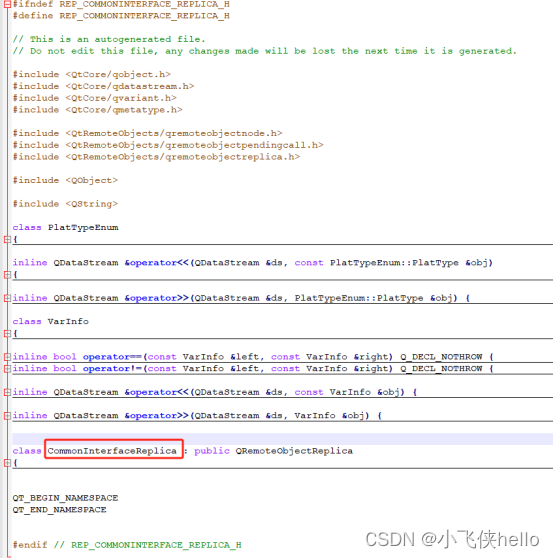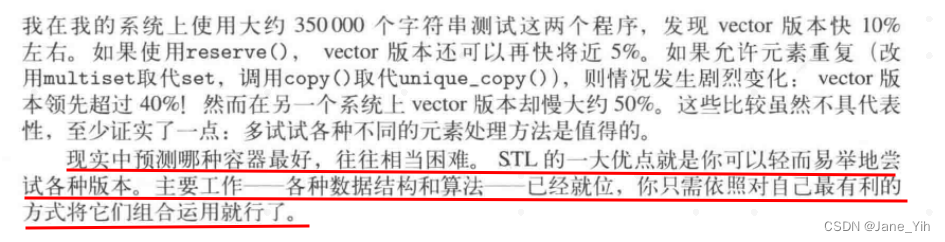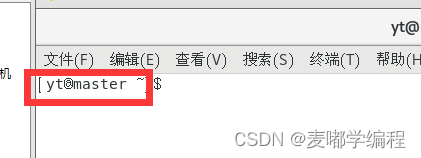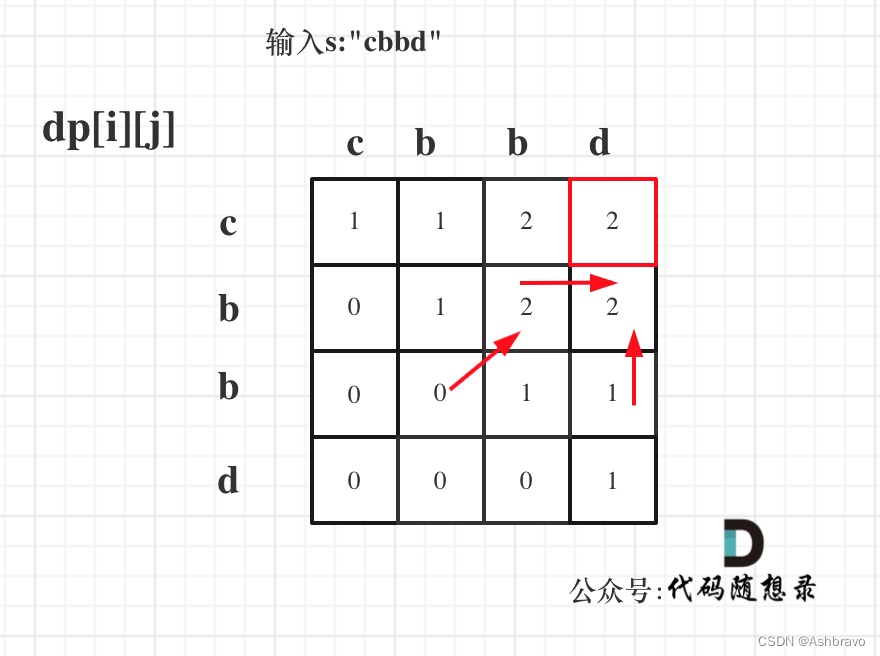Nomachine远程黑屏通用处理方法
文章目录
- 前言
- 正文
- 解决步骤
- 总结
前言
NoMachine是一种远程桌面软件,它允许用户通过互联网或局域网连接到远程计算机,并在本地计算机上使用远程计算机的桌面环境和应用程序。它提供了高性能的图形渲染和低延迟的响应,使用户可以像在本地计算机上一样操作远程计算机。
NoMachine支持跨平台,可以在Windows、Mac、Linux和移动设备上使用。它提供了安全的连接,支持加密和身份验证,确保数据传输的安全性。用户可以远程访问自己的文件、应用程序和桌面环境,方便进行远程办公、远程教育、技术支持等工作。
NoMachine还具有其他功能,如文件传输、会话共享和多用户支持。用户可以方便地在不同的计算机之间传输文件,多个用户可以同时连接到同一台远程计算机并进行协作(付费版)。
大家可能在实际使用Nomachine远程时会出现黑屏的情况,一般解决方案有两种:
- 接真实显示器或者HDMI诱骗器
- 建立虚拟屏幕
本文主要讲解的是如何主动建立远程虚拟屏幕,这种情况下分辨率、帧率等各种参数均可以自己定制。
正文
在Linux上导致黑屏的一个特定情况是当X server正在运行,但由于视频卡关闭而没有渲染。在这种情况下,NoMachine不使用自己的虚拟显示器,因为它检测到X server正在运行1。
解决步骤
根据您的screen manager,使用正确的命令停止X server:
sudo systemctl stop lightdmor: sudo systemctl stop gdm # debian用这个或gdm3
or: sudo systemctl stop gdm3
or: sudo systemctl stop sddm etc ...
或者用通用方案,关闭screen manager:
sudo systemctl stop display-manager
之后重启nxserver,注意: 如果Linux系统没有systemd (例如RHEL 6和更早版本),请在运行级别3重新启动计算机:
sudo /etc/NX/nxserver --restart# 并同时初步化 3,实测运行这一句无其它影响
sudo init 3
这时重新用nomachine连接远程桌面时就会提醒是否创建新的虚拟屏幕,点击确定即可。
总结
之前有一篇文章2简单介绍了如何安装使用nomachine此文讲解如何解决在实际使用中的黑屏问题如何解决。
NoMachine - Connecting to Linux headless machines with NoMachine – Knowledge Base ↩︎
[CyberDog工程探索版众测] CyberDog个人环境配置_通过ros如何控制cyberdog-CSDN博客 ↩︎